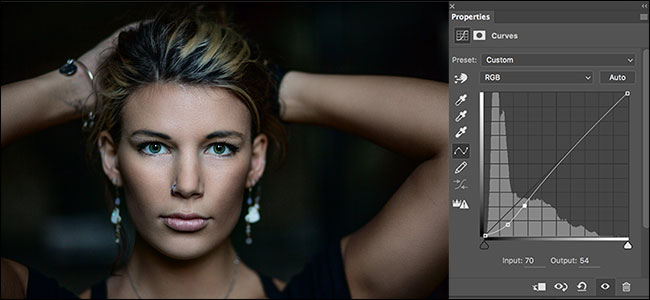Ayarlama Katmanları özel bir Photoshop türüdürkatman. Kendi içeriğine sahip olmak yerine, bilgileri altlarındaki katmanlarda düzenlerler. Örneğin, orijinal fotoğrafı değiştirmeden fotoğrafın parlaklığını veya kontrastını artırmak için bir ayarlama katmanı kullanabilirsiniz. Photoshop'ta ustalaşılacak en önemli araçlardan biri.
Katmanlara ve katmana aşina değilsenizmaskeler, konuyla ilgili açıklayıcımızı kontrol ettiğinizden emin olun; Photoshop'ta yeniyseniz, devam etmeden önce 8 parçalı başlangıç kılavuzumuza da göz atmalısınız.
Tahribatsız Düzenleme: Öğrenebileceğiniz En Önemli Photoshop Kavramlarından Biri
Photoshop'ta çalışırken, orijinal görüntüdeki pikselleri değiştirmek asla iyi olmaz. Eğer karışırsanız, şeyleri geri alamayabilirsiniz. Bunun yerine kullanmak istiyorsunuz yıkıcı olmayan araç ve teknikler. Ayarlama katmanları bu araçlardan biridir. Aşağıdaki görüntüyü değiştiriyorlar, ancak onları daima kapatabilir veya değiştirebilirsiniz, böylece orijinal görüntünüze dokunulmaz. Yaptıklarınla sıkışıp kalmadın.
Örneğin: Bir görüntüyü yıkıcı bir şekilde siyah beyaza dönüştürürseniz, tüm renk bilgilerini atarsınız. Dosyayı kaydederseniz geri dönüp rengini değiştiremezsiniz. Siyah ve Beyaz ayarlama katmanını kullanırsanız, herhangi bir aşamada girebilir ve her rengin griye dönüştürülmesini ayarlayabilirsiniz - veya renkli görüntünüzü geri almak için katmanı tamamen kapatabilirsiniz. (Bu nedenle, görev kritik dosyalar için yedeklemeler de önemlidir.)
Beş Temel Ayarlama Katmanı (ve Bunları Kullanma)
Bir ayarlama katmanı kullanmak için, simgesine tıklayın.Ayar Katmanları paneli. Ardından Özellikler panelinde istediğiniz efekti arayabilirsiniz. Her ayarlama katmanı için kontroller farklı ve amacına özeldir.

Her ayarlama katmanı otomatik olarak bir katman maskesi ile birlikte gelir. Bu şekilde, her şey yerine görüntünüzün belirli alanlarını etkilemesini sağlayabilirsiniz.
Photoshop'ta 16 farklı ayar katmanı vardır. Ancak, henüz yeni başlıyorsanız, aşina olmanız gereken yalnızca beş kişi var. Daha gelişmiş Photoshop çalışmalarına girerken, diğerini kullanmayı öğreneceksiniz.
Parlaklık / Kontrast

Parlaklık / Kontrast ayar katmanıBir görüntünün pozlamasını veya kontrastını ayarlamanın en basit yolu. Nesneleri aydınlatmak için Parlaklık kaydırıcısını sağa sürükleyin, karartmak için sola sürükleyin. Kontrast kaydırıcısı için aynıdır: kontrast eklemek için sağa sürükleyin, ayırmak için sola doğru sürükleyin.
Seviyeleri
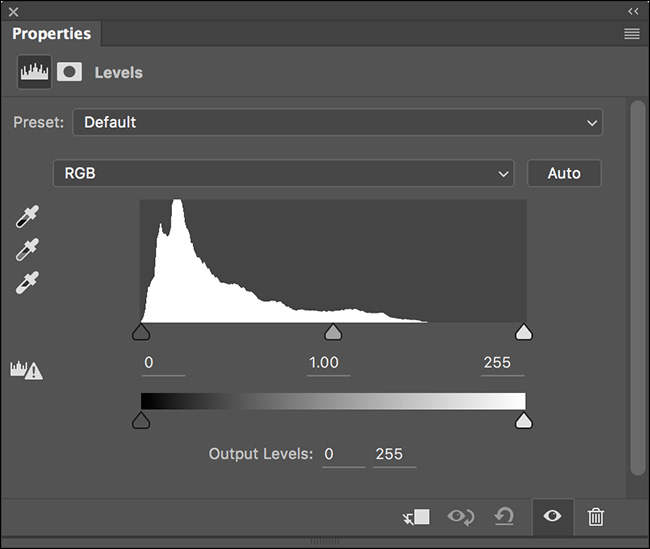
Düzeyler ayar katmanı, pozlamayı ve kontrastı ayarlamanın başka bir yoludur. Histogram, resimdeki tüm tonları temsil eder.
İLGİLİ: Ailenizin Michael Bay Filmi'nde Görünüşü Nasıl?
Histogramın altındaki siyah tutamacıresminizi karartmak için Aydınlatmak için beyaz tutamacı sola doğru sürükleyin. Gri renkli tutamaç orta tonları kontrol eder: orta tonları aydınlatmak için sola, sürüklemek için de sağa sürükleyin.
Seviyelerle ilgili birkaç tane daha gelişmiş seçenek var, ancak başladığınızda, onlar için endişelenmenize gerek yok. İstediğiniz efekti elde etmek için kaydırıcılarla oynamanız yeterli.
Eğriler

Eğriler ayar katmanı en güçlü(ve gelişmiş) pozlama ve kontrastı değiştirmenin yolu. Çoğu yeni başlayanın biraz ötesinde olsa da, sık sık Photoshop derslerinde açılır, bu yüzden bilmeye değer.
Histogram üzerindeki eğimli çizgi, görüntüdeki geçerli tonları temsil eder. Çizginin eğiminin değiştirilmesi, her bir ton grubunun nasıl etkileneceğini belirler.
Nokta eklemek için yokuşun herhangi bir yerine tıklayın. İlgili tonları aydınlatmak için noktayı yukarı sürükleyin; onları karartmak için aşağı. İstediğiniz kadar puan ekleyebilirsiniz. Hangi noktaları yukarı, hangilerini aşağıya sürükleyeceğinizi değiştirerek, görüntüye kontrast ekleyebilirsiniz.
Yine, bu araç çok gelişmiş, ancak bironunla yapabileceğiniz çok şey var - bunu web'deki birçok Photoshop dersinde göreceksiniz. Her şeyin nasıl çalıştığına dair daha derinlemesine bir görünüm için histrogramlardaki açıklayıcıya göz atın.
Ton doygunluk

Ton / Doygunluk ayar katmanı basitResminizdeki renkleri ayarlamanın bir yolu. Her rengin bir tonu, doygunluğu ve açıklık değeri vardır. Ton / Doygunluk ayar katmanının kaydırıcıları bunlara karşılık gelir. Renklerin bu yönünü değiştirmek için ilgili kaydırıcıyı sürükleyin.
İLGİLİ: Photoshop'ta Hızlı ve Kirli Vintage Fotoğraf Efekti
Varsayılan olarak, tüm renkleri birbütün. Master yazdığı açılır menüden, kendi başlarına değiştirmek üzere Photoshop'un altı ana renginden birini (Kırmızılar, Sarılar, Yeşiller, Cyanslar, Blues ve Magentaslar) seçebilirsiniz. Bununla, her türlü farklı efekti elde edebilirsiniz.
Siyah beyaz

İLGİLİ: Renkli Fotoğraflarınızı Muhteşem Siyah Beyaz Baskılara Dönüştürme
Siyah Beyaz ayar katmanı en iyisidirgörüntüyü siyah beyaza dönüştürmenin yolu. Altı kaydırıcıya sahiptir: Photoshop'un ana renklerinin her biri için bir tane. Her kaydırıcı, bu rengin gri tonlamaya nasıl dönüştürüleceğini kontrol eder. Bu renkleri koyulaştırmak için ilgili kaydırıcıyı sağa sürükleyin; onları aydınlatmak için sola sürükleyin.
Ayarlama katmanları, değiştirmenin en iyi yoludur.Resimlerinizde zil sesleri ve renkler. Fakat en önemlisi: orijinal pikselleri değiştirmezler, böylece her zaman geri dönüp şeyleri değiştirebilirsiniz. Eğriler gibi bazı ayar katmanları, üstesinden gelmek için biraz zor olabilir, ancak bu çabaya değer. Photoshop çalışmalarının çoğunun büyük bir parçası.